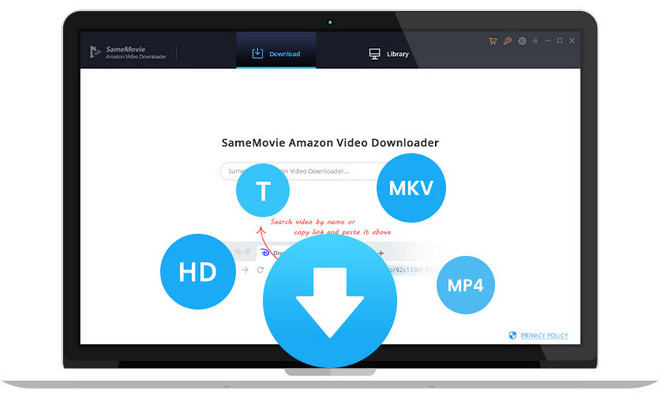Prime Video を USB にダウンロードする方法
Amazon プライムビデオをダウンロードして、USB メモリーに入れて、ほかのデバイスで再生できますか?
そのような疑問を持つお方は多いかと思います。確かに、スマホやパソコンのプライムビデオアプリを使うと、簡単にプライムビデオで配信されている動画をダウンロードして、オフラインの状態でも再生できます。一般では、ダウンロードされた動画を USB に入れて、カーナビやテレビで使用できます。しかし、プライムビデオのアプリでダウンロードされた動画は暗号化されているため、再生できるのはプライムビデオのアプリだけ、ほかのデバイスで再生することができません。USB メモリーに入れても、ただ再生できないゴミファイルになります。
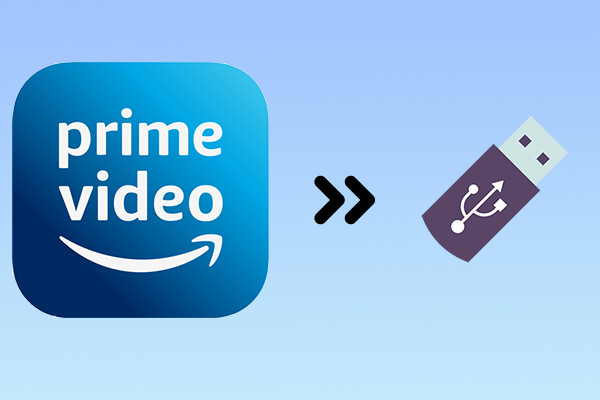
ここで、本当のダウンロード方法を紹介します。
専門なソフト SameMovie Amazon Video Downloader を使えば、プライムビデオで配信されている動画を簡単に暗号化されていない MP4 ファイルとしてダウンロードできます。また、動画の多言語字幕と音声もそのまま保存できます。最大 1080p の動画をダウンロード可能です。また、ダウンロードされたのはよくある MP4 形式ですので、USB メモリーに入れて、ほかのデバイスも再生できます。
次は、プライムビデオをダウンロードして、USB メモリーに入れる手順を説明します。
プライムビデオからアニメを MP4 にダウンロードする手順
まずは、SameMovie Amazon Video Downloader をお使いのパソコンにダウンロードして、インストールします。
STEP 1 ダウンロード前の設定をする
プログラムを実行して、右上部にあるギアのアイコンをクリックして、設定画面をひらきます。ここで、出力形式(MP4/MKV)、出力画質(高、中、低)を設定できます。高に選択すると、最大高画質(HD-1080p または 720p)まで保存できます。さらに、「出力フォルダ」も変更できます。
*日本語や中国語、韓国語などの字幕で見るには、出力オプションで字幕言語を日本語か、中国語または韓国語に選択し、下の字幕タイプを「ハードサブ」に選択してください。
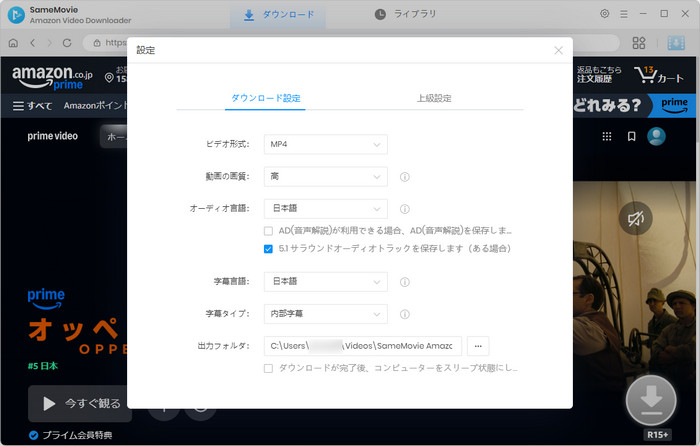
STEP 2 Amazon アカウントをログインして、動画を検索する
設定が完了したら、メイン画面の検索ボックスに動画の名前を入力するか、プライムビデオのページの動画のリンクをコピペーして、「Enter」キーを押します。すると、関連な動画はすべてリストされます。初回利用では、Enter キーを押すと、Amazon アカウントにログインするよう求めています。ここでは、Amazon アカウントの情報を入力してログインします。
注:SameMovie は、お使いの Amazon アカウントの情報収集は一切しません。ご安心ください。
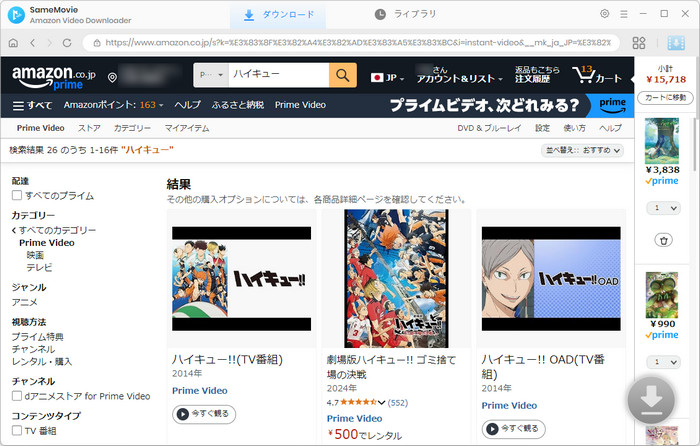
STEP 3 「上級ダウンロード」で詳細な設定をする
ダウンロードする前に、もっと詳細な設定をするとこができます。アニメや連続ドラマをダウンロードした場合、ダウンロードしたい動画の右側にあるダウンロードボタンをクリックして、シーズンと話数を選択する画面が表示されます。
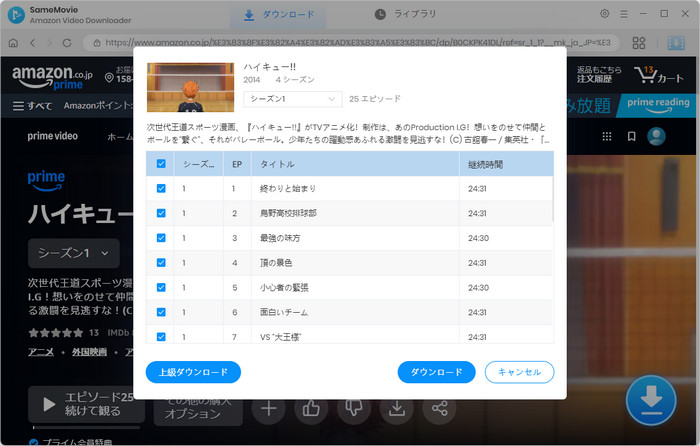
左下にある「上級ダウンロード」をクリックすると、「上級ダウンロード」に入ります。ここで、保存可能な画質、オーディオトラックと字幕を選択することができます。映画をダウンロードするときに「ダウンロード」ボタンの右にある「三」のアイコンをクリックすると、上級ダウンロードに入れます。
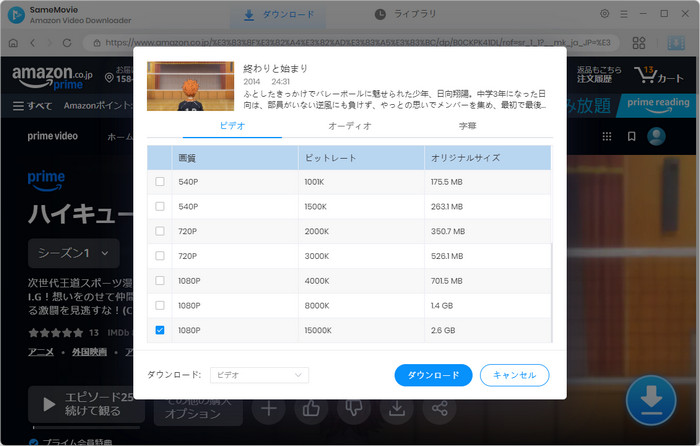
STEP 4 動画のダウンロードを開始する
設定が完了したら、直接「ダウンロード」をクリックして、ダウンロードを開始します。動画は順番でダウンロードします。右のパネルで、ダウンロードが完了までに必要な時間が確認できます。ダウンロードが完了するまで、しばらく待ちます。
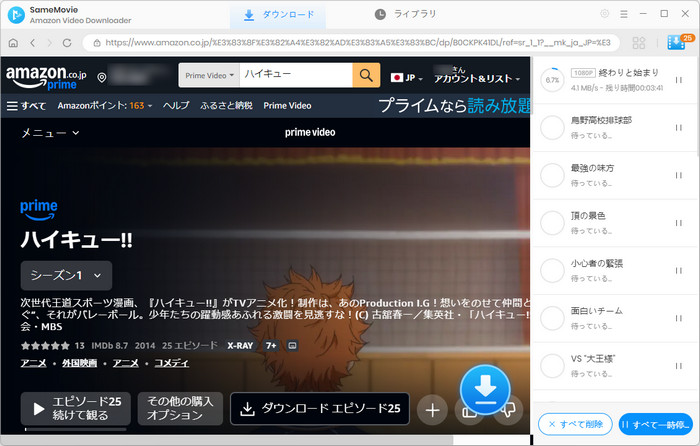
STEP 5 ダウンロードした動画を確認する
ダウンロードした動画は、上の「ライブラリ」をクリックすることで確認できます。動画の右にあるフォルダのアイコンをクリックすれば、動画の保存フォルダが開かれます。後は、ダウンロードされた MP4 動画を USB メモリーに移行すれば完了です。
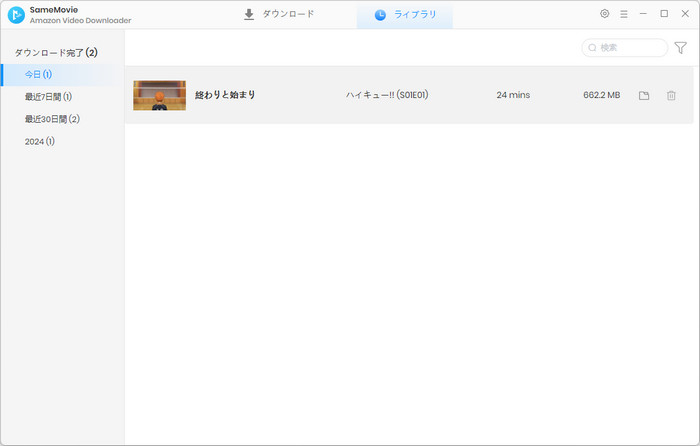
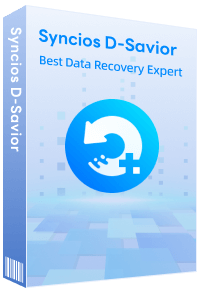
USB に保存したプライムビデオの動画が紛失した場合、どうする?
USB は破損してしまいましたが、Syncios D-Savior を使えば、様々なデバイスからデータを簡単に復元できます。USB、CF/SD カード、SSD、ビデオカメラ、デジタルカメラ、MP3 プレーヤー、ビデオプレーヤーなど様々なデバイスから、保存した Amazon プライムビデオの動画を含むすべてのデータを復元できます。
もっと詳しく最後に
以上では、プライムビデオを MP4 形式にダウンロードして、USB メモリーに移行する方法の解説が完了しました。SameMovie Amazon Video Downloader でダウンロードされたファイルはプライムビデオのアプリでダウンロードされたものと違い、USB メモリーに移行して、ほかのデバイスで再生することができます。DVD に書き込むことも可能です。また、ダウンロードされた動画は iPhone、iPad に転送して、視聴することもできます。早速ダウンロードして、お試ししましょう。
ただし、無料試用版では、各動画の最初の5分間しかダウンロードできません。体験版で動作を確認後、気に入れば、購入ができます。たった 7,980 円だけで年間ライセンスを入手し、平均して665円/月の安い値段で気軽にPrime Videoの動画を楽しめます。
注: 本製品はあくまで個人の鑑賞用であり、無断での転用は禁じられています。そして、SameMovie は Amazon との提携は結んでおらず、こちらのコンテンツはお客様の使いやすさ向上のためのページであり、本製品を宣伝するものでは一切ございませんのでご了承ください。